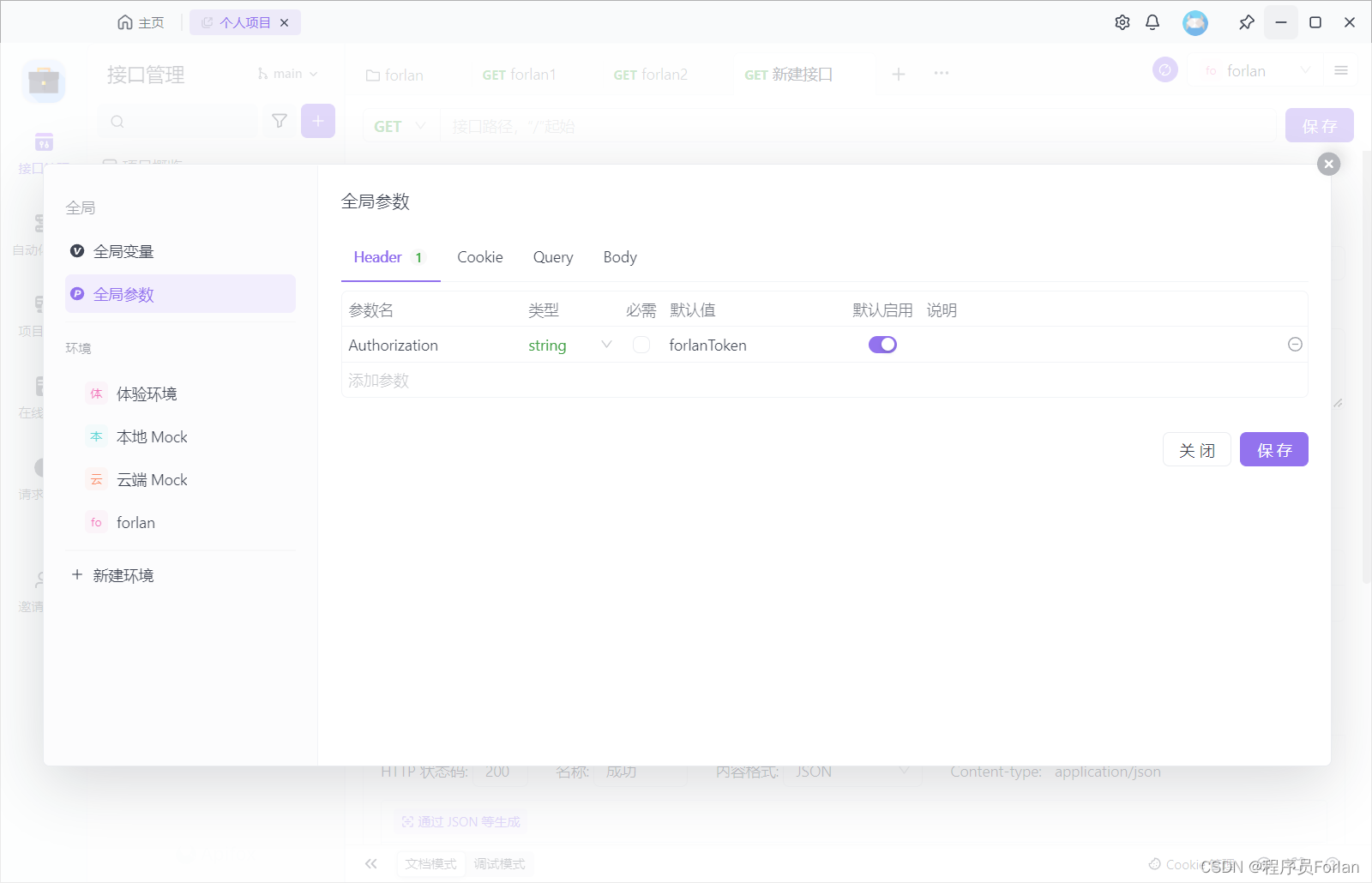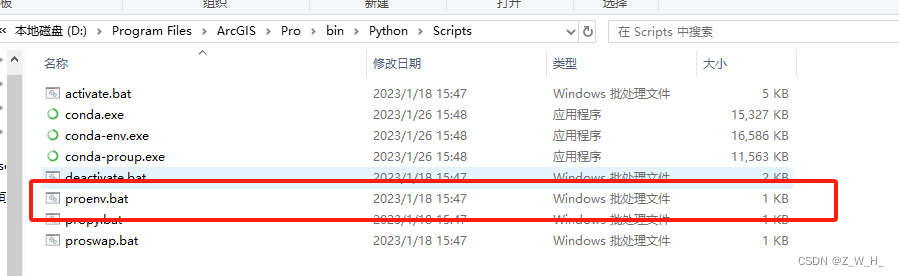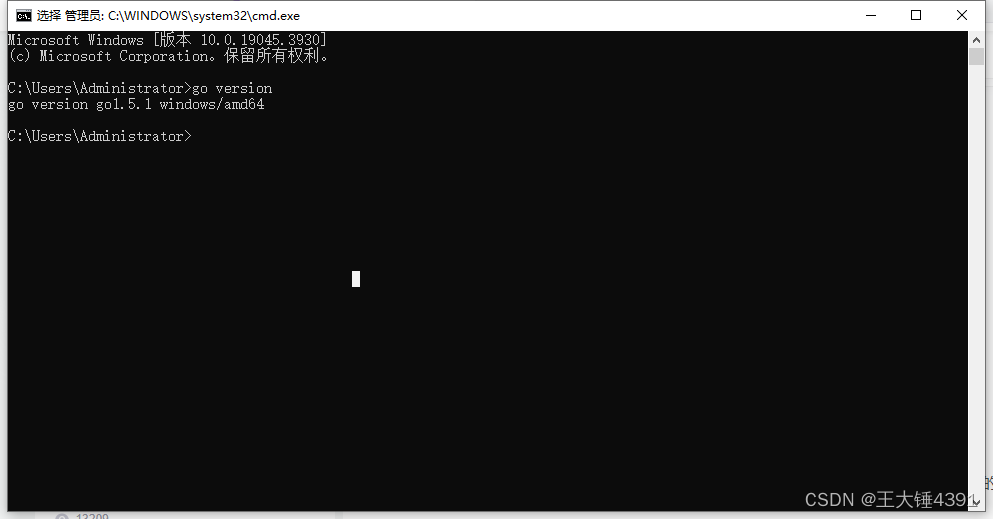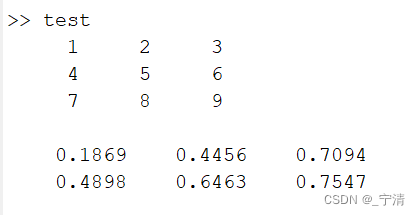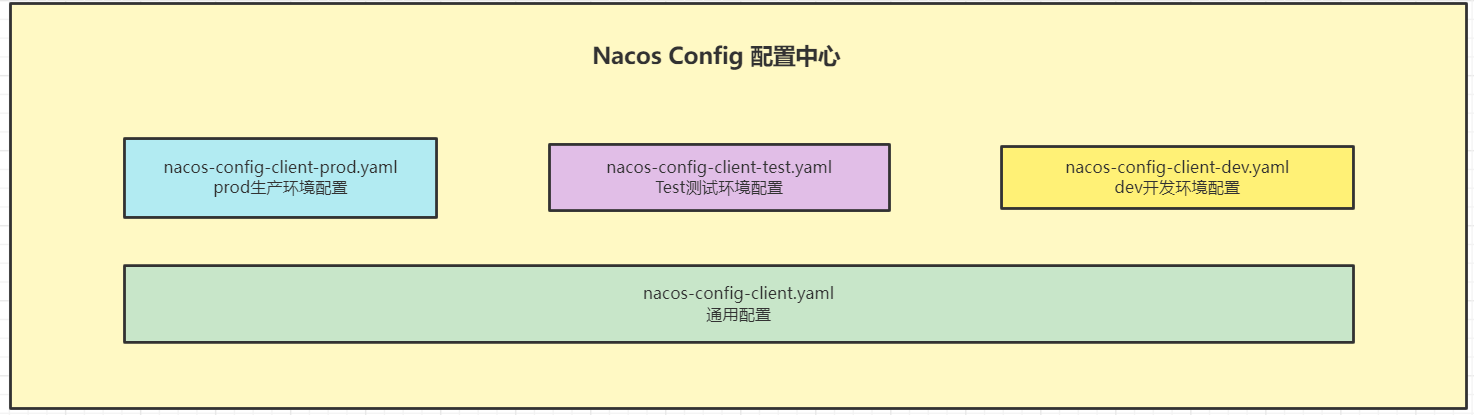一、Postman
1、配置环境和全局变量
在Postman的界面中,点击“Environment“,添加我们需要的环境,如下图,添加了forlan1、forlan2两个环境,并设置了ip变量,分别对应localhost:8881和localhost:8882
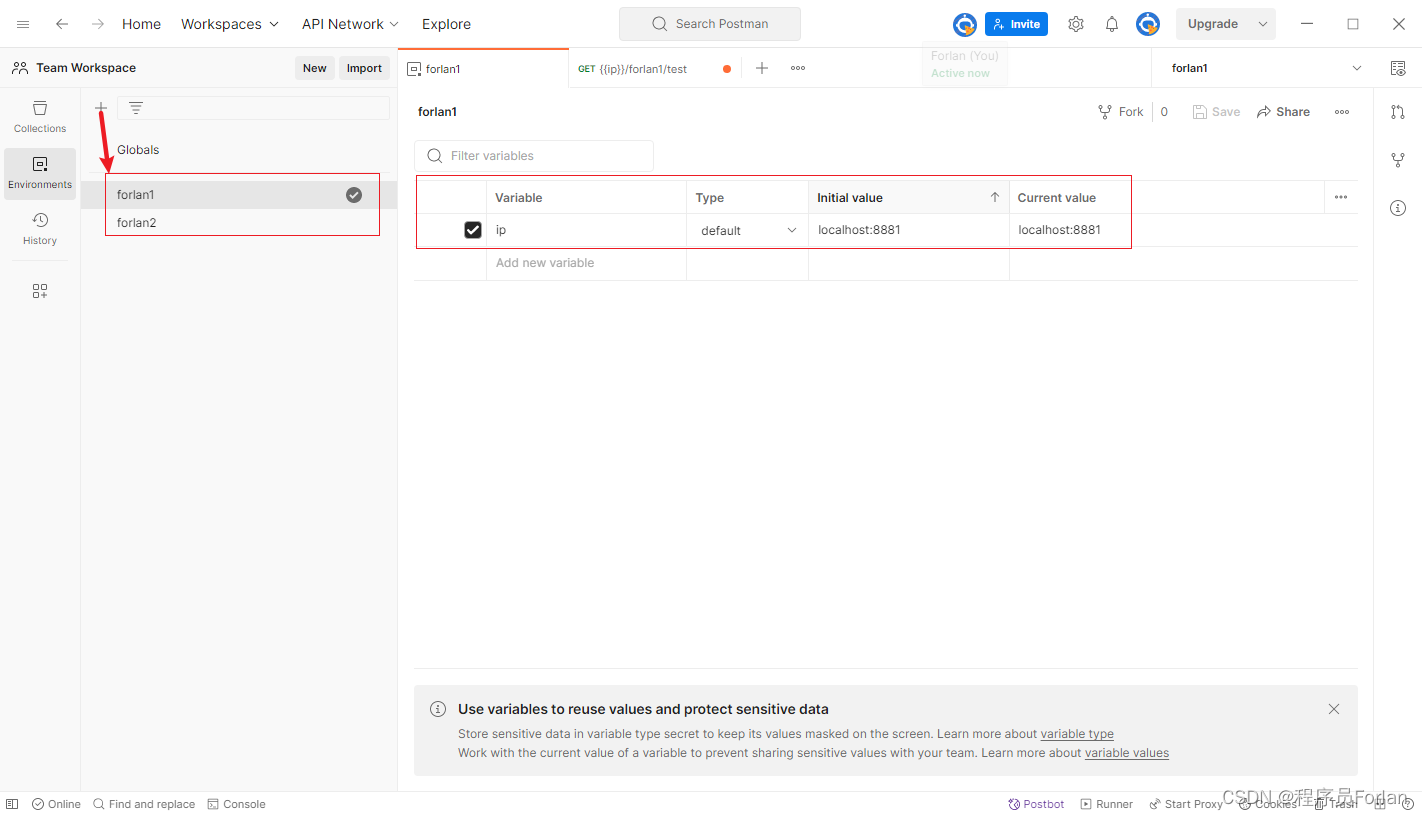
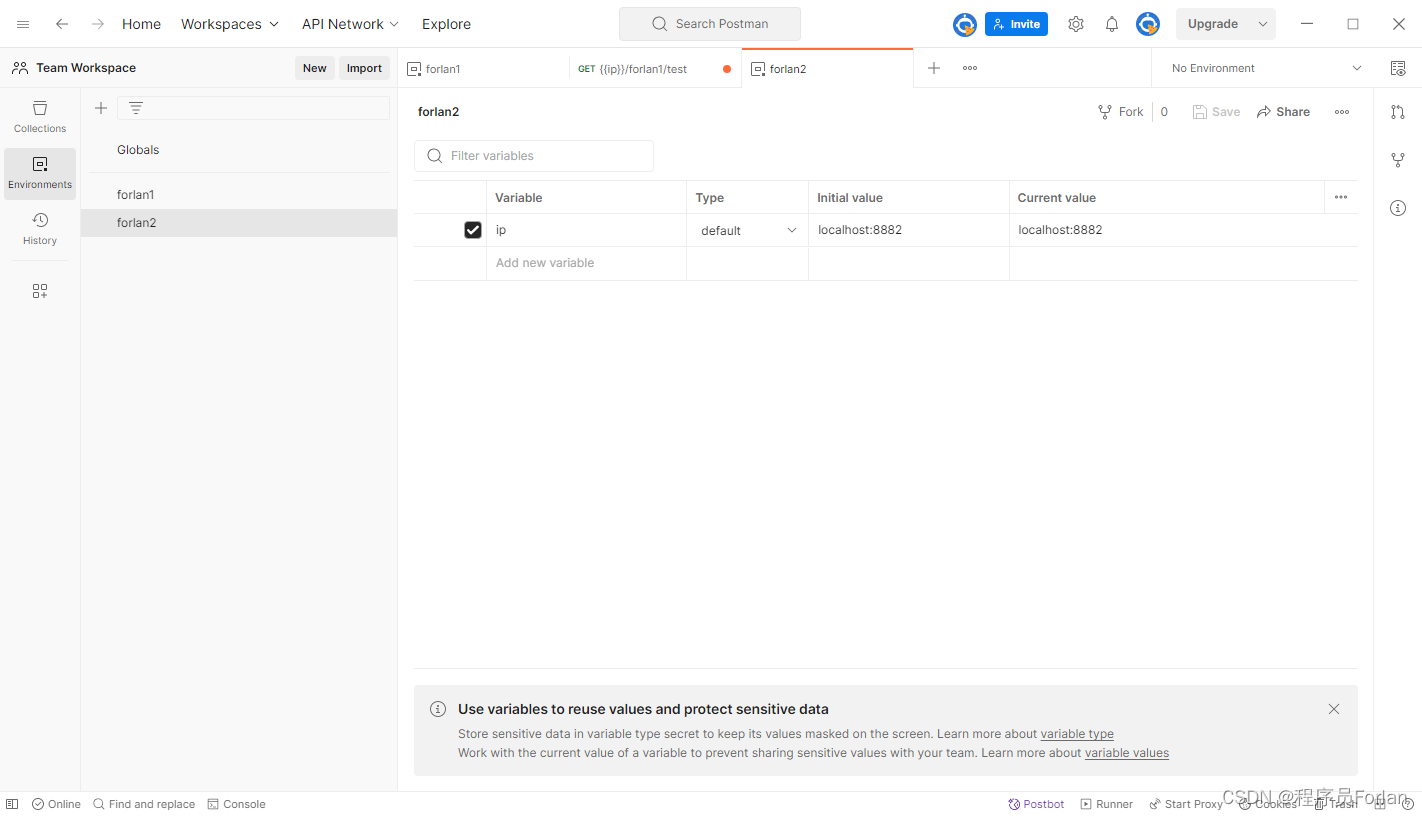
前面定义的ip变量,使用的话,格式为:{{变量名}},在我们的请求路径中写上{{ip}},就会根据我们选择不同环境,自动替换为对应的值
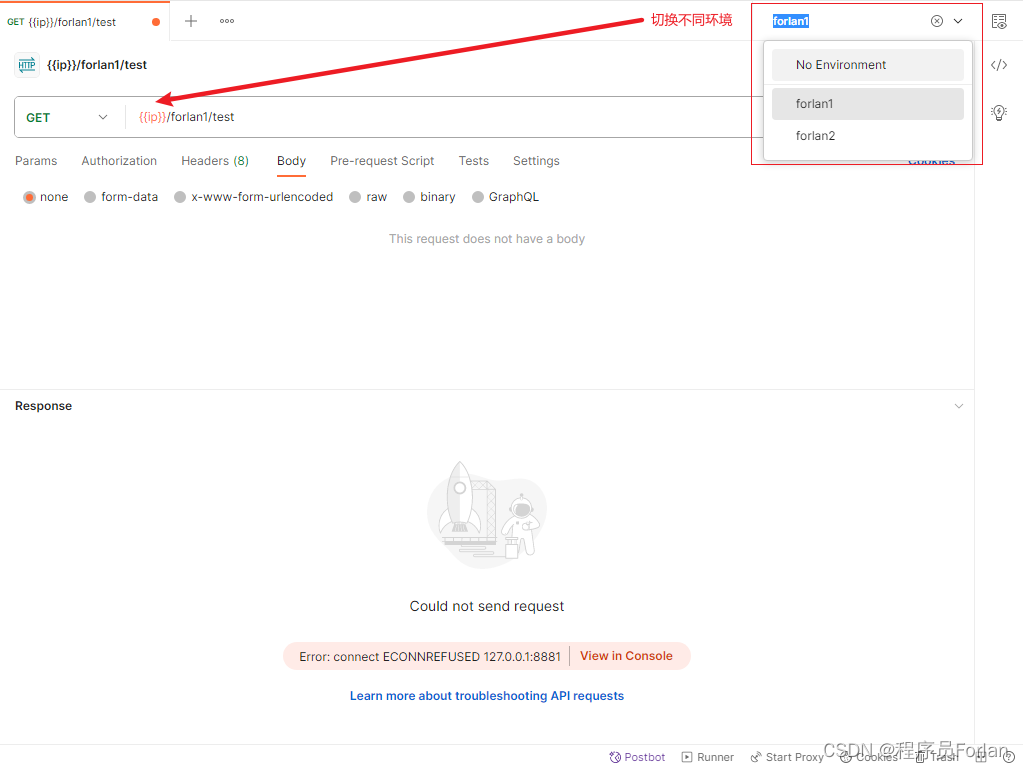
除此之外,我们还可以定义全局变量,通过点击“Add”或“Edit”,设置我们的全局变量token
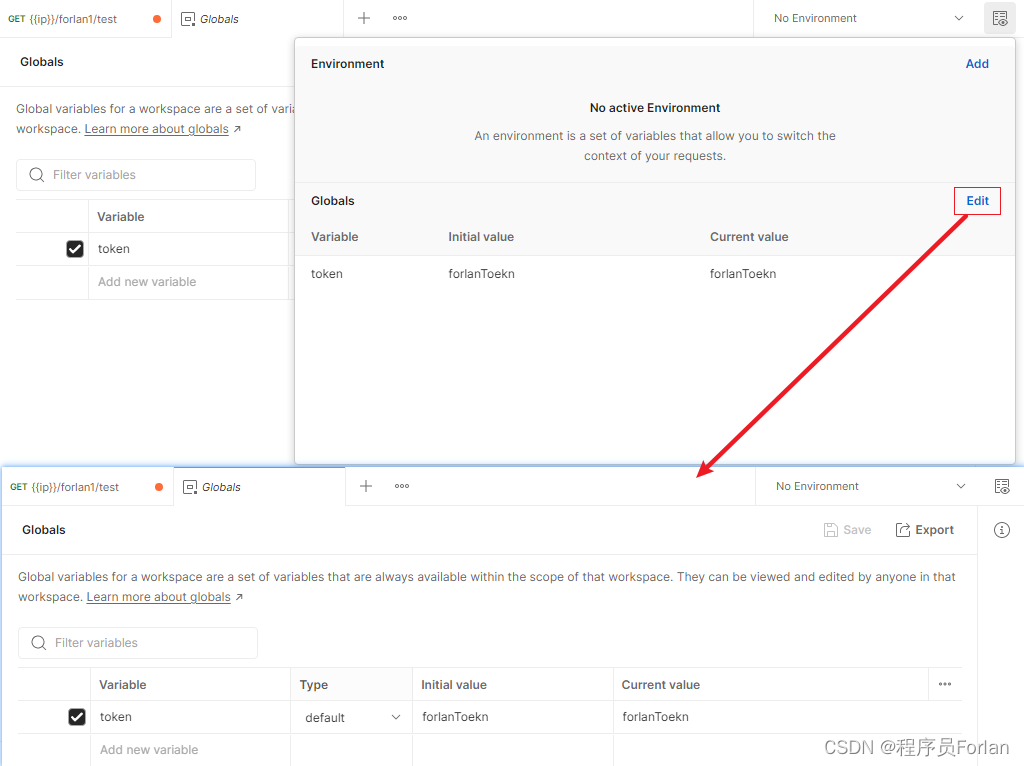
在请求头的Authorization设置上我们的全局变量,如下:
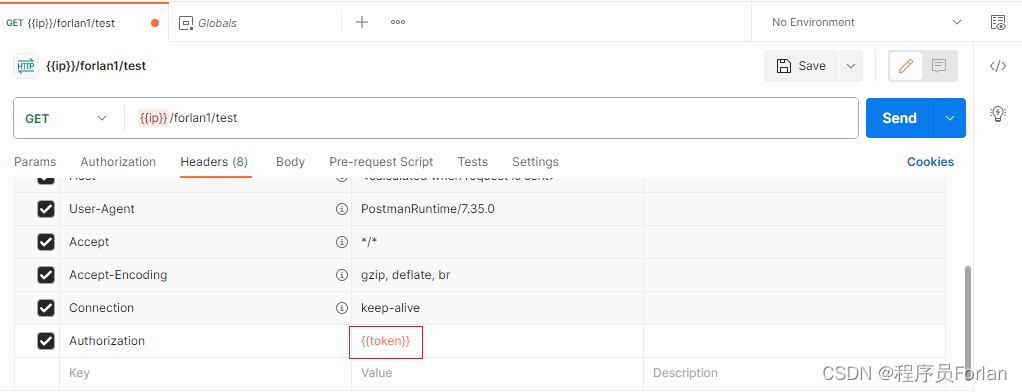
到此,就定义完成了,接下来进行测试
2、验证
选择环境forlan1,请求接口
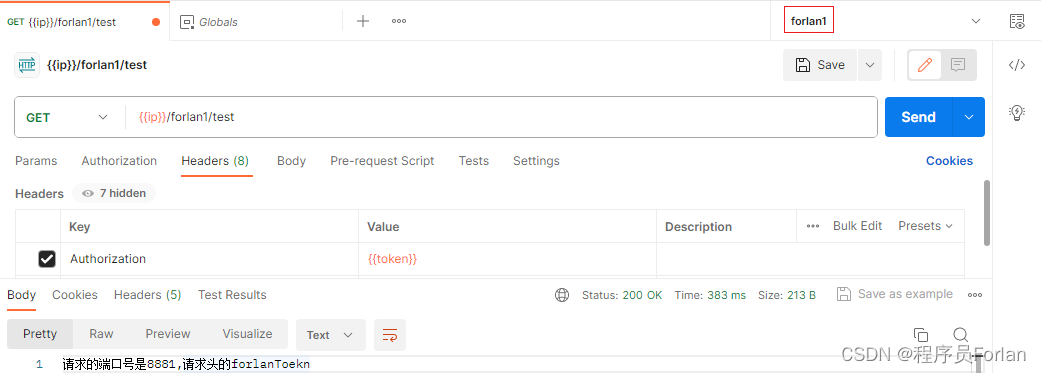
选择环境forlan2,请求接口
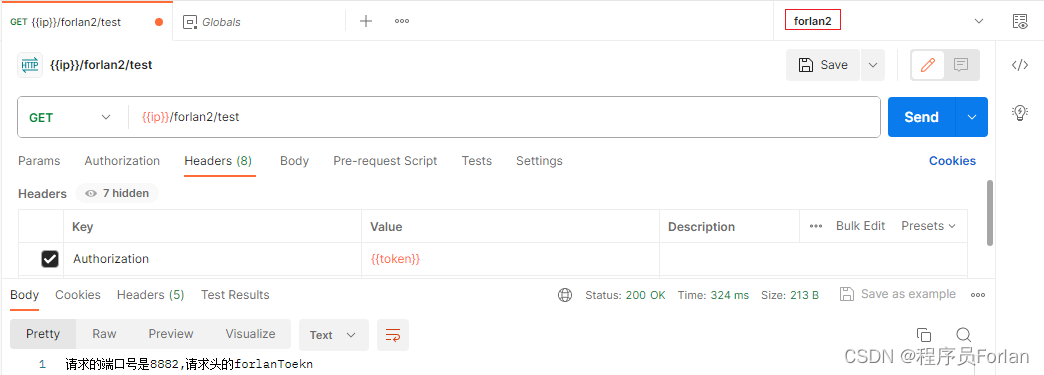
可以看到,两个环境都设置成功,请求成功了
3、存在问题分析
总的来说,就是对于同个ip不同端口,我们需要配置很多环境,而且,我们还得分清楚那个环境对应那个请求路径,很麻烦!
二、Apifox
1、配置环境和全局参数
在Apifox的界面中,点击“管理环境”,进入设置页
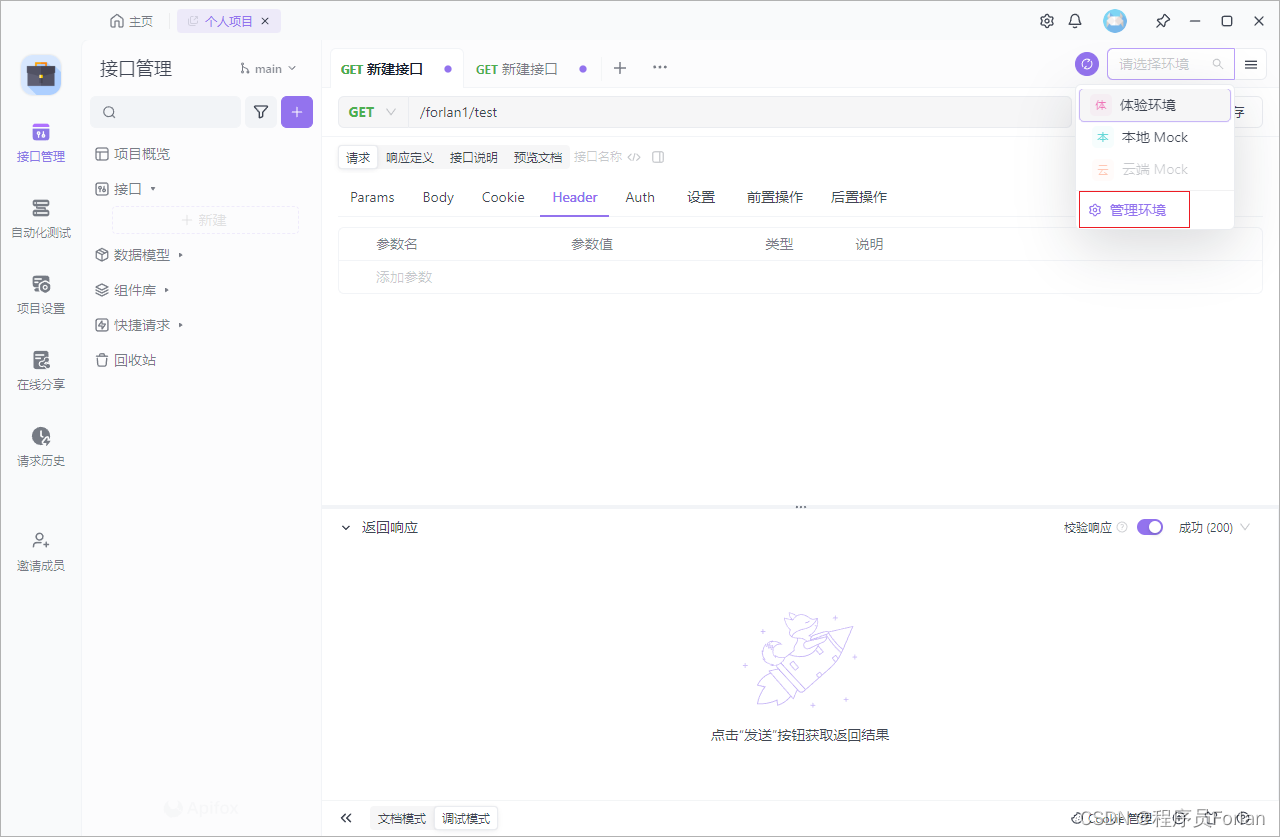
新建环境”forlan“,设置保存
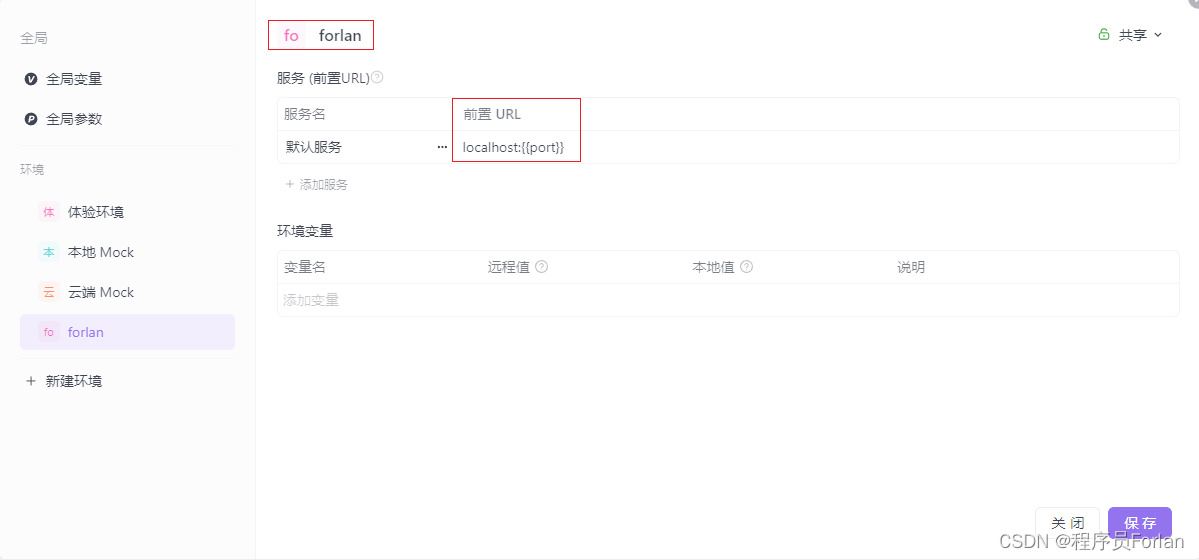
在这个界面中,还可以设置全局变量和全局参数,我们设置全局的请求头信息,设置Authorization参数,如下
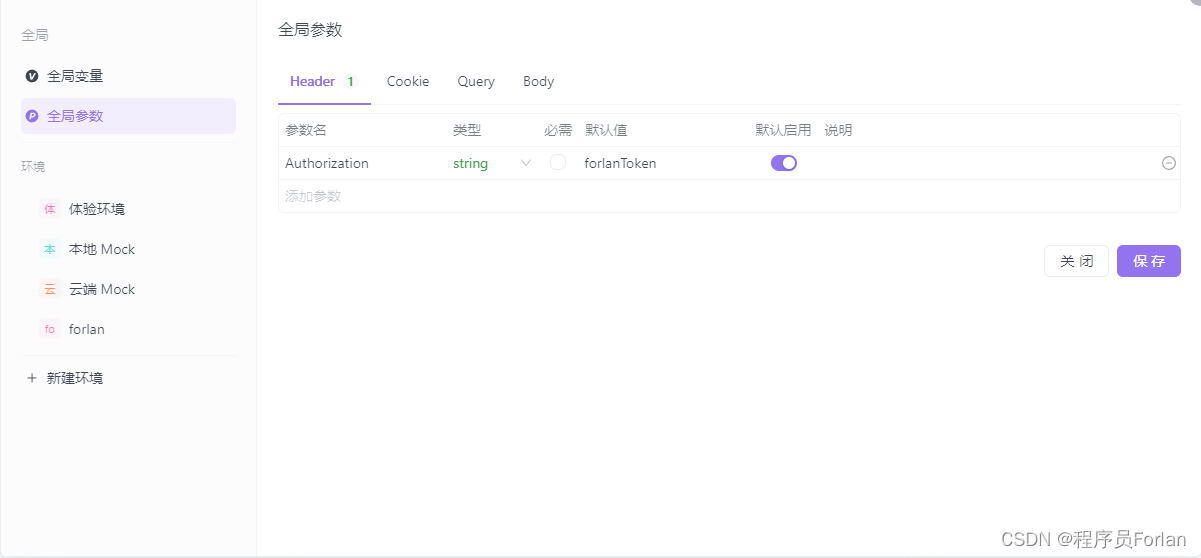
2、创建公共脚本
在我们接口保存的目录下,添加一个前置操作–公共脚本
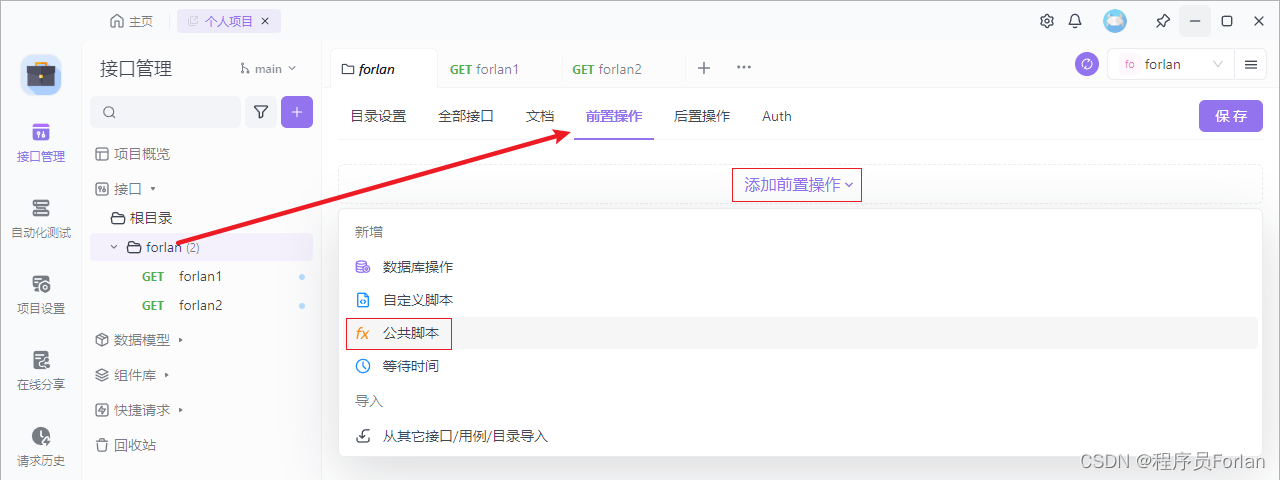
说明:之所以要这么定义,这个目录下新建的接口,会自动继承了父类的脚本

一开始脚本都是空的,如下:
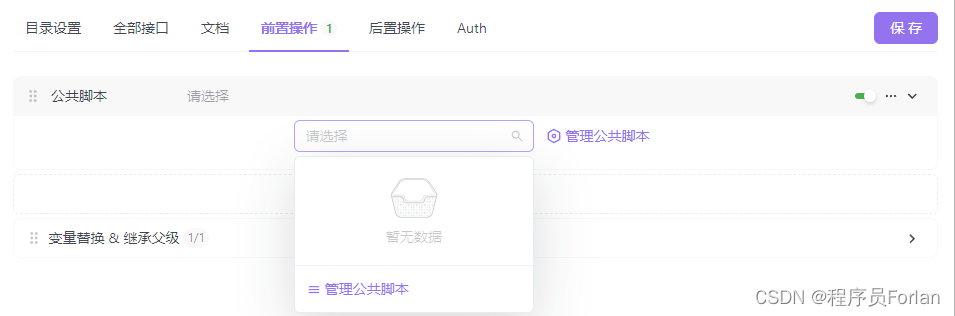
点击管理公共脚本,进入界面,新建脚本,保存
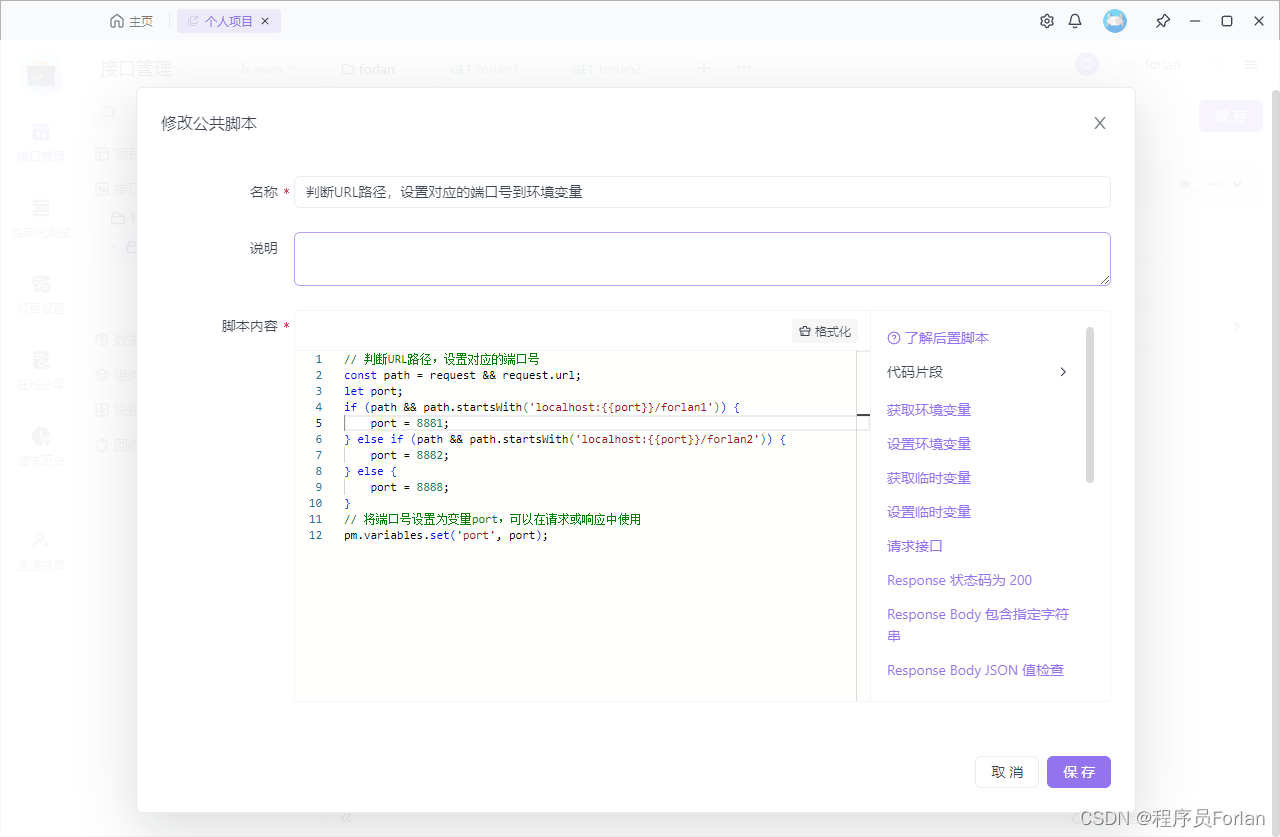
回到我们这个页面,选择我们刚刚创建的脚本,设置上即可
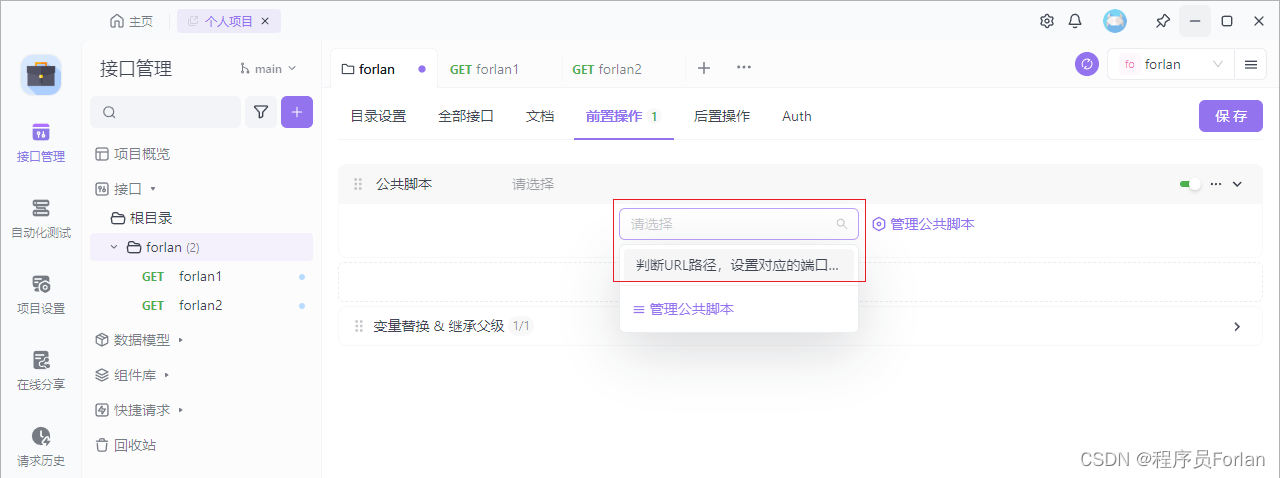
3、测试
总结
声明:本站所有文章,如无特殊说明或标注,均为本站原创发布。任何个人或组织,在未征得本站同意时,禁止复制、盗用、采集、发布本站内容到任何网站、书籍等各类媒体平台。如若本站内容侵犯了原著者的合法权益,可联系我们进行处理。

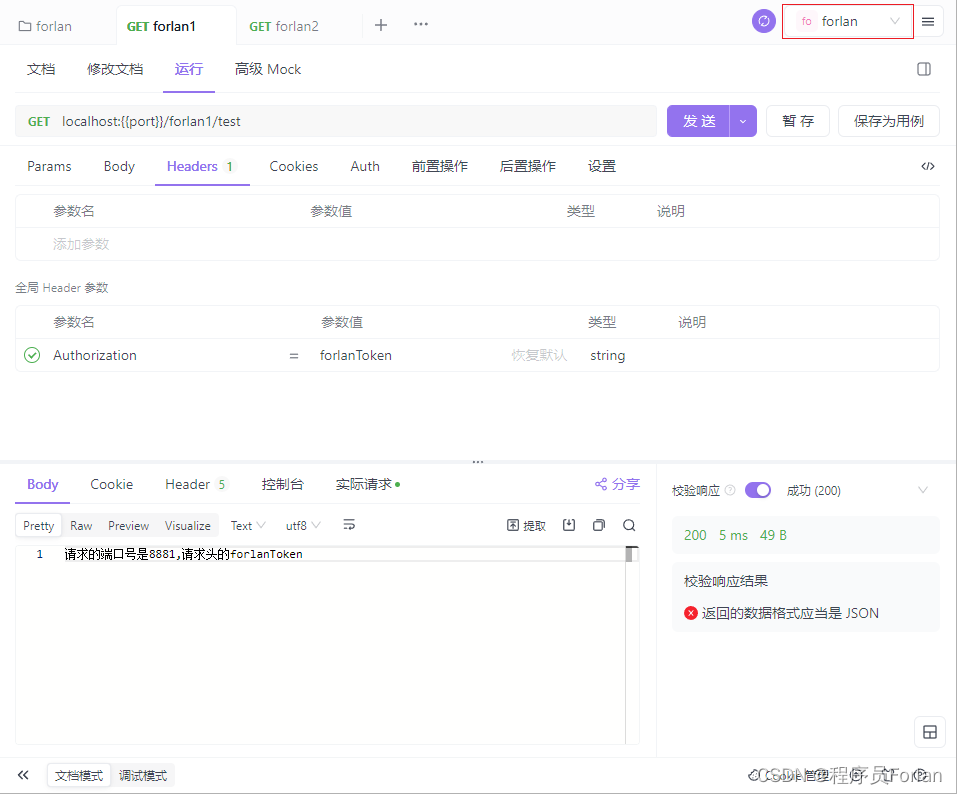
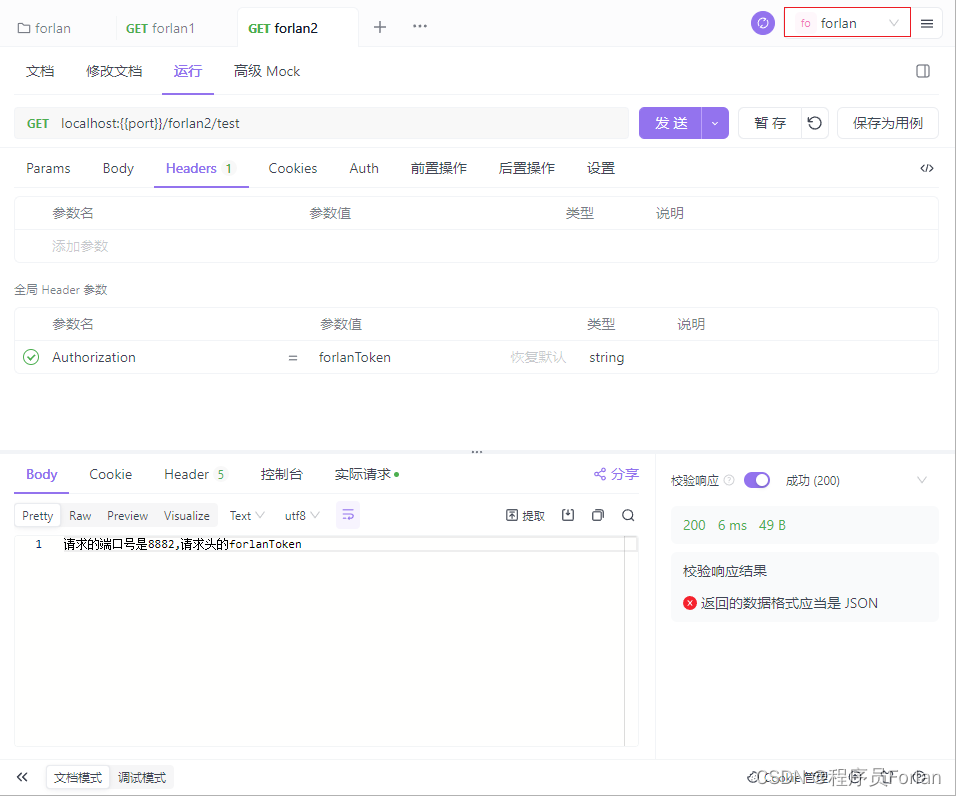
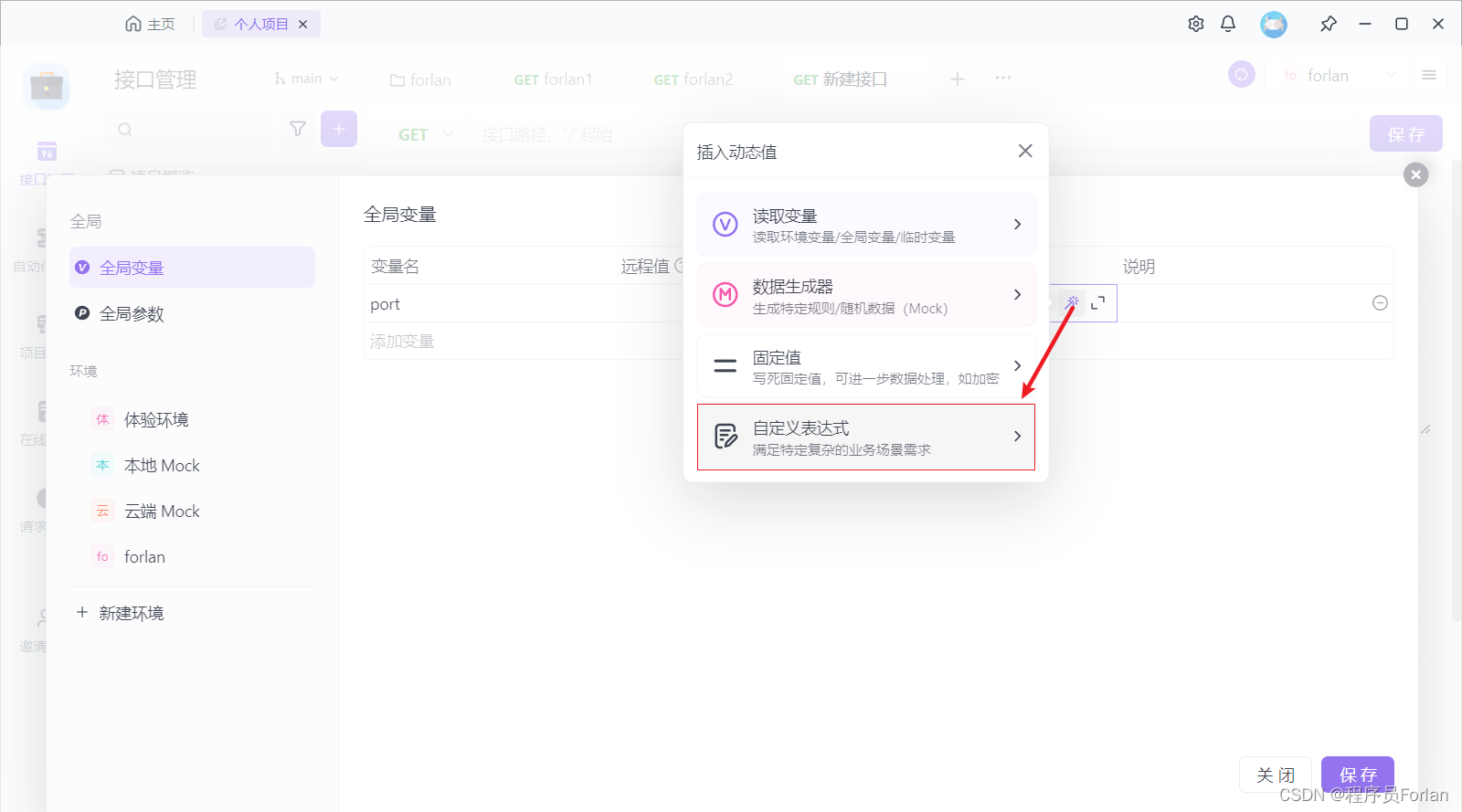 还有一点就是,A
还有一点就是,A